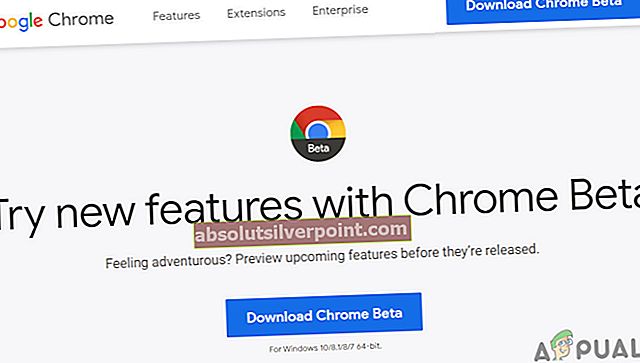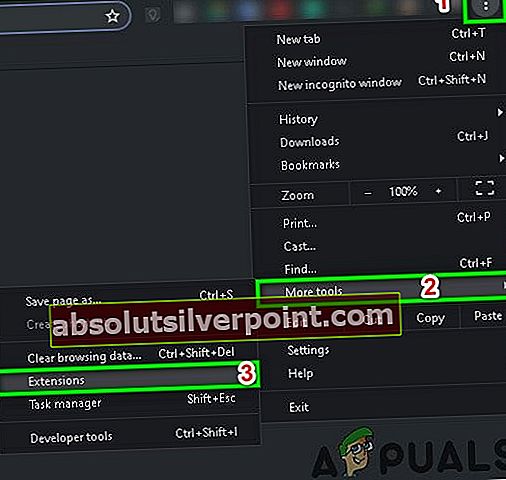Klaida FTDE.XACT.3321.1107296356 daugiausia sukelia nesuderinami naršyklės plėtiniai. Tačiau kai kuriais atvejais problemą gali sukelti ir naršyklės klaidos, naudojamos „Xfinity“ turiniui perduoti. Vartotojas susidurs su FTDE klaida, kai bandys žiūrėti „Xfinity“ srautą naršyklėje. Toliau pateikiamas visas klaidos pranešimas:
Deja, turime problemų. „Xfinity Stream“ šiuo metu nepasiekiama. Netrukus bandykite dar kartą. (Klaida ftde.xact.3321.1107296356)

Prieš pasinerdami į daugiau techninių sprendimų, įsitikinkite, kad jūsų naršyklė yra atnaujinta. Taip pat nepamirškite patikrinti, ar veikia ir veikia „Xfinity“ serveriai. Norėdami atmesti įrenginio suderinamumo problemas, pabandykite atidaryti „Xfinity“ svetainę mobiliajame telefone ar planšetiniame kompiuteryje.
1 sprendimas: išbandykite beta versiją
Naršyklės naudoja skirtingus leidimo kanalus, kad išbandytų funkcijas, prieš pateikdamos jas plačiajai visuomenei. Pvz., „Chrome“ naudojami 4 leidimo kanalai: „Stable“, „Beta“, „Dev“ ir „Canary“. Taigi, jei išleidimo kanalą naudojate mažiau nei „Beta“ (t. Y. „Dev“ ir „Canary“), galite susidurti su „Xfinity Stream“ klaida. Norėdami tai patikrinti, pabandykite naudoti bent savo naršyklės beta versiją.
- Atsisiųskite ir diegti beta arba stabili naršyklės versija, pvz. „Chrome“ beta versija.
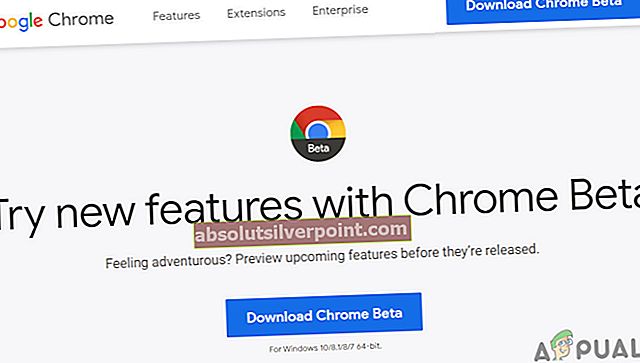
- Tada paleidimas „Chrome“ beta versiją ir atidarykite „Xfinity“ svetainę, kad patikrintumėte, ar ji veikia gerai.
2 sprendimas: išjunkite naršyklės plėtinius / priedus
Naršyklės plėtiniai / priedai suteikia naršyklei papildomų funkcijų. Bet šie plėtiniai / priedai gali kištis į įprastą „Xfinity“ svetainės veikimą ir taip sukelti FTDE klaidą, ypač jei naudojate „adblocking“ plėtinį. Atsižvelgiant į aplinkybes, problema gali būti išjungta išjungus naršyklės plėtinius / priedus. Aptarsime „Chrome“ procesą. Galite sekti instrukcijas pagal savo naršyklę.
- Paleiskite „Chrome“ ir spustelėkite ant Meniu (3 vertikalūs taškai šalia viršutinio dešiniojo kampo).
- Tada hooveris baigėsi Daugiau įrankių tada rodomame antriniame meniu spustelėkite Pratęsimai.
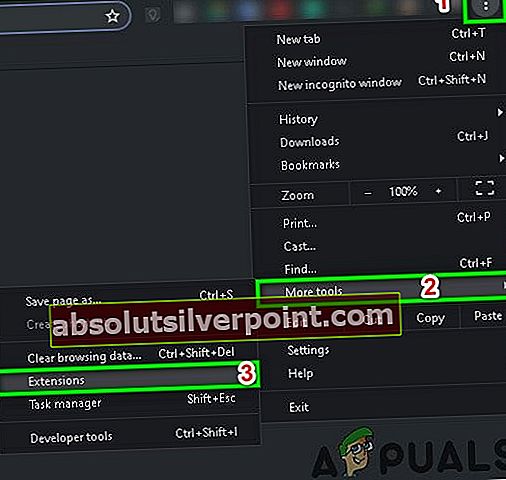
- Dabar meniu „Plėtiniai“ išjungti kiekvienas ten pratęsimas.

- Tada paleisti iš naujo „Chrome“ ir patikrinti jei „Xfinity“ svetainė pradėjo veikti gerai.
- Jei taip, tada pabandykite įgalinti pratęsimas vienas po kito norėdami sužinoti probleminius plėtinius. Pranešama, kad problema sukuria „Privacy Badger“, „AdBlock“ ir „Ghosterly“ plėtiniai.
3 sprendimas: išbandykite kitą naršyklę
FTDE klaidą galėjo sukelti laikina jūsų naršyklės klaida. Naršyklės laikiną informaciją saugo savo saugykloje, kad galėtų tinkamai veikti. Tačiau yra keletas atvejų, kai saugykla kartais sugadinta arba diegimo failuose trūksta modulių. Tai galima patvirtinti naudojant kitą naršyklę norint patekti į „Xfinity“ svetainę.
- parsisiųsti ir diegti kita naršyklė (jei dar neįdiegta).
- Paleiskite kita naršyklė.
- Dabar atviras „Xfinity“ svetainėje, kad patikrintumėte, ar ji veikia gerai.
- Jei taip, palaukite, kol pagrindinėje naršyklėje bus ištaisyta klaida.